解决方法如下:
1、打开此电脑,依次展开:C:\Windows\Web\Wallpaper\Windows 10;
2、在Windows 10 文件夹中查看不需要的背景图片,将其删除;
3、若弹出“文件访问被拒绝”框中点击“继续”即可将图片删除。
如果是聚焦壁纸
1、按win+R打开“运行”,输入“%localappdata%\Packages\Microsoft.Windows.ContentDeliveryManager_cw5n1h2txyewy\LocalState” ,输入的时候将 双引号 去掉,然后按下回车如图所示:
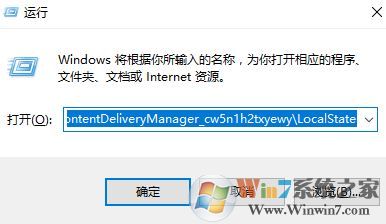
2、弹出文件夹,其中的“Assets”文件夹内存放着“windows 聚焦壁纸”。
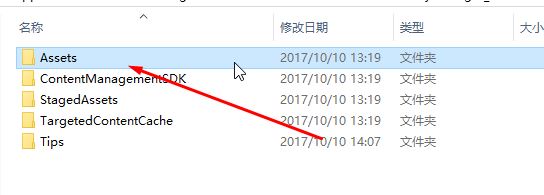
3、将“Assets”文件夹复制到桌面上,打开“Assets”文件夹,在空白处单击右键,选择 查看 -- 详细信息,然后把文件夹中小于100KB的文件均为图标文件删除,因为“windows 聚焦壁纸” 都是高清大图,所以不可以能小于100KB;
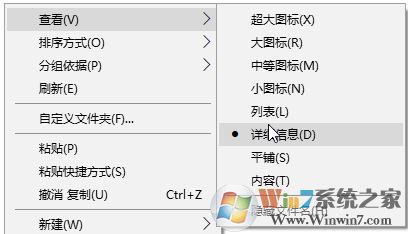
4、删除完毕,将剩余文件的文件名加上后缀“.jpg”。这样就可以看到这些聚焦锁屏壁纸,找到你不喜欢的,到原文件夹删除就可以了。
以上就是Win10删除锁屏壁纸的方法了,希望大家能有用。